Hashtag più usati
| 1 | #include |
| 2 | #drone |
| 3 | #dlcitalia |
| 4 | #ets2 |
| 5 | #eurotrucksimulator2 |
| 6 | #arduino |
| 7 | #farmingsimulator |
| 8 | #youtube |
| 9 | #aukey |
Ultimi argomenti attivi
» Comunicazione termine servizio Arduino BT ControlDa Admin Mar Mag 10, 2022 12:55 pm
» Robot aspirapolvere per Alexa: Dreame D9
Da Admin Mar Feb 09, 2021 9:42 am
» Come costruire un robot smart con Arduino
Da Admin Mar Nov 17, 2020 12:15 pm
» TOPPS Trading Cards Match Attax Champsion League/Europa League 2020/21
Da Admin Mar Nov 10, 2020 3:21 pm
» Guida per utilizzare Arduino BT Control v1.2
Da Admin Gio Lug 09, 2020 12:01 pm
» Recensione Umidigi A3 Pro - Smartphone sotto i 100€
Da Admin Gio Apr 04, 2019 12:22 pm
» [Arduino] aiuto programma
Da Glak Mar Mar 12, 2019 9:30 am
» ERRORE NELLA COMPILAZIONE NEXTION
Da papat Mar Feb 26, 2019 7:11 am
» Comandare la Smart TV con Alexa senza broadlink (gratis)
Da Admin Mar Feb 19, 2019 4:31 pm
I postatori più attivi del mese
| Nessun utente |
Come impostare fronte/retro sulla stampante HP Officejet Pro 8600
Pagina 1 di 1
 Come impostare fronte/retro sulla stampante HP Officejet Pro 8600
Come impostare fronte/retro sulla stampante HP Officejet Pro 8600
La stampante HP Officejet Pro 8600 è una stampante ben fatta che ti permette di fare direttamente il fronte e retro tutto in automatico. Per farlo è molto semplice e basta semplicemente procedere con le seguenti istruzioni:
1) Apriamo il touch-screen della stampante e selezioniamo "ECO" nella parte in alto del display.
 2) Scorriamo nel menu e selezioniamo "ECO - Copia fronte/retro".
2) Scorriamo nel menu e selezioniamo "ECO - Copia fronte/retro".
 Normalmente, questa opzione è già impostata su "on" di default, ma se così non è, procedente con le istruzioni:
Normalmente, questa opzione è già impostata su "on" di default, ma se così non è, procedente con le istruzioni:
3) Con la freccia a destra del display, da "Originale solo fronte/Copia solo fronte" impostiamo "Copia solo fronte/ Copia fronte/retro".
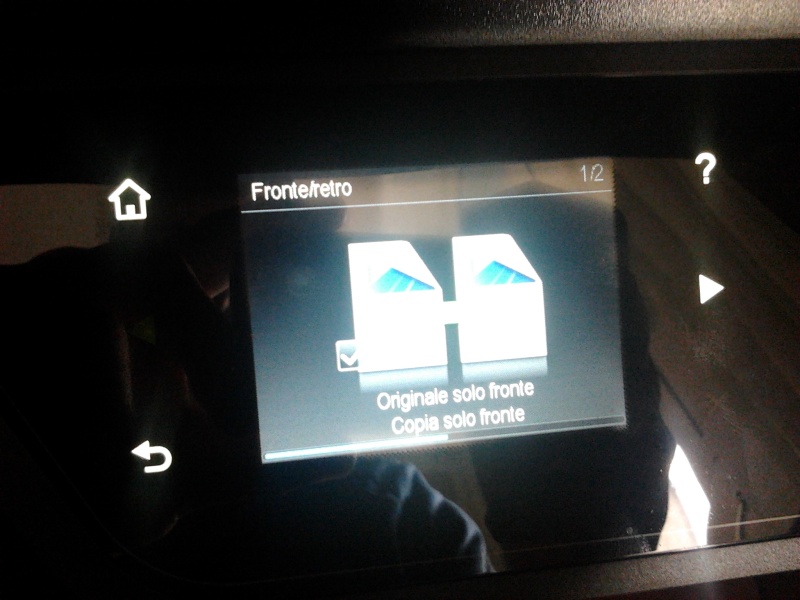

Se nonostante sia impostato su "on", la stampante continua a non fare fronte/retro è normale in quanto non è colpa sua ma del programma che state utilizzando per fare la stampa. Se state utilizzando Office o Adobe (per esempio), osservate le impostazioni di stampa e che siano impostare su "Stampa fronte/retro".
1) Apriamo il touch-screen della stampante e selezioniamo "ECO" nella parte in alto del display.


3) Con la freccia a destra del display, da "Originale solo fronte/Copia solo fronte" impostiamo "Copia solo fronte/ Copia fronte/retro".
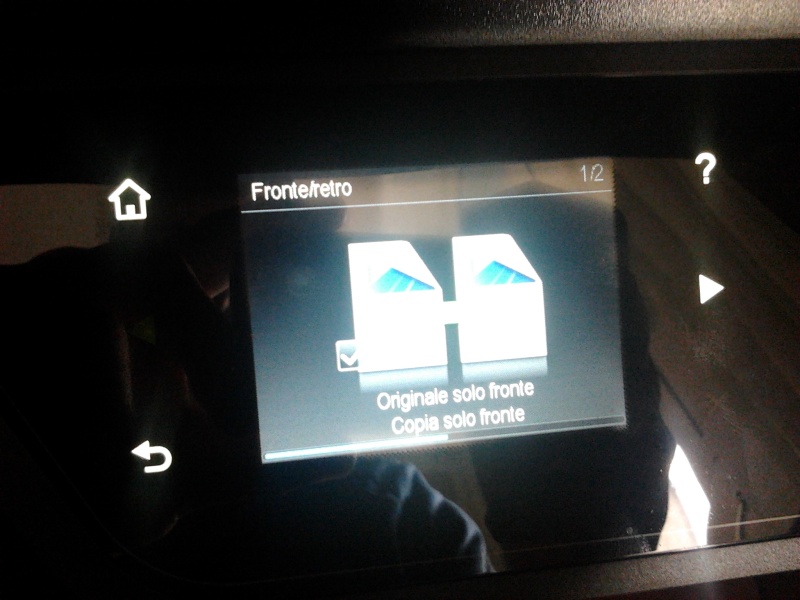

Se nonostante sia impostato su "on", la stampante continua a non fare fronte/retro è normale in quanto non è colpa sua ma del programma che state utilizzando per fare la stampa. Se state utilizzando Office o Adobe (per esempio), osservate le impostazioni di stampa e che siano impostare su "Stampa fronte/retro".
 Argomenti simili
Argomenti simili» Come impostare uno sfondo sulla pagina iniziale di Google
» La stampante stampa lentamente - Come risolvere
» Come configurare porta di rete di una stampante
» Come impostare i 900° al Logitech G27
» Come fare una scansione con una stampante CLX-3185FW Samsung
» La stampante stampa lentamente - Come risolvere
» Come configurare porta di rete di una stampante
» Come impostare i 900° al Logitech G27
» Come fare una scansione con una stampante CLX-3185FW Samsung
Pagina 1 di 1
Permessi in questa sezione del forum:
Non puoi rispondere agli argomenti in questo forum.
 Indice
Indice


 Messaggi
Messaggi Crediti
Crediti Reputazione
Reputazione Data d'iscrizione
Data d'iscrizione Età
Età